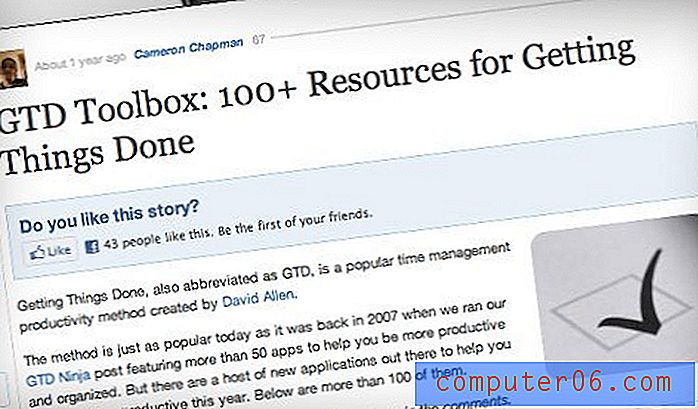Comment bloquer les achats et les locations sur l'Apple TV
La plupart des appareils Apple, y compris l'Apple TV, vous permettent d'acheter très facilement des chansons, des films ou des épisodes d'émissions de télévision. Cette commodité est idéale lorsque vous effectuez des achats sur votre compte, mais peut être frustrante si d'autres le font.
Heureusement, vous pouvez définir des restrictions sur votre Apple TV qui masquent les magasins de films, d'émissions de télévision et de musique sur l'appareil, empêchant ainsi les gens d'effectuer des achats ou des locations sur votre Apple TV.
SolveYourTech.com est un participant au programme d'associés d'Amazon Services LLC, un programme de publicité d'affiliation conçu pour fournir aux sites un moyen de gagner des frais de publicité en faisant de la publicité et en établissant un lien vers Amazon.com.
Empêcher les achats et les locations sur l'Apple TV
Le tutoriel ci-dessous va vous apprendre à masquer les options d'achat et de location sur votre Apple TV. Il est accompli en créant un code d'accès à 4 chiffres qui vous permet de modifier la fonction de nombreuses applications sur l'Apple TV.
Avez-vous besoin de quelque chose comme l'Apple TV pour un autre téléviseur, mais vous ne voulez pas dépenser autant d'argent? Le Roku 1 sur Amazon est très similaire, mais à moitié prix.
Étape 1: accédez à l'icône Paramètres sur l'écran d'accueil de l'Apple TV, puis appuyez sur le bouton central argenté de la télécommande pour le sélectionner.

Étape 2: sélectionnez l'option Général .
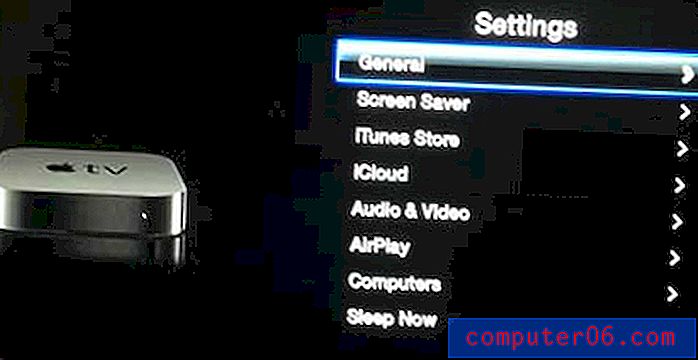
Étape 3: Sélectionnez l'option Restrictions .
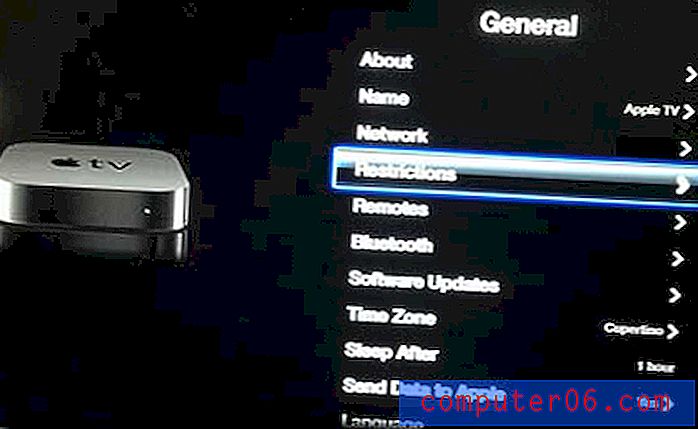
Étape 4: Sélectionnez l'option Activer les restrictions .
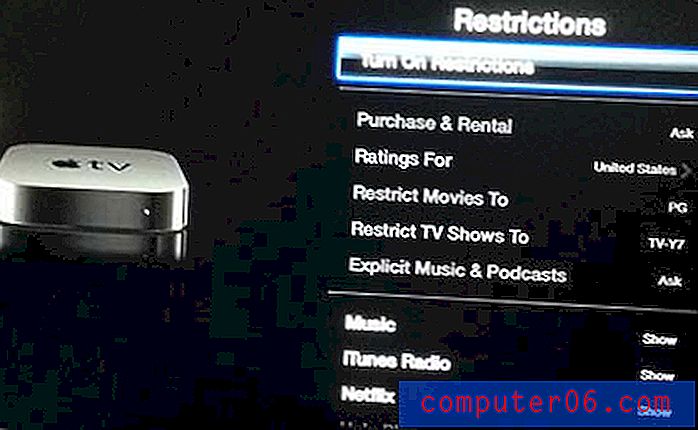
Étape 5: Entrez un code d'accès, puis sélectionnez le bouton Terminé .
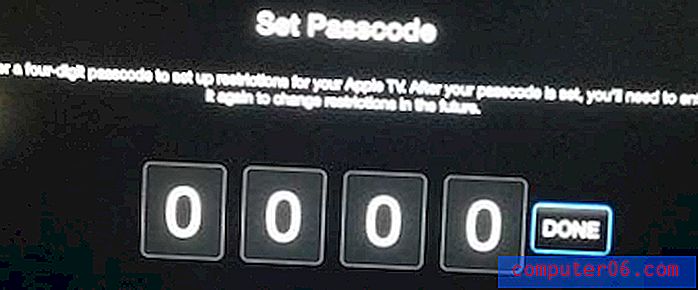
Étape 6: Entrez à nouveau le mot de passe, puis appuyez sur le bouton Terminé .
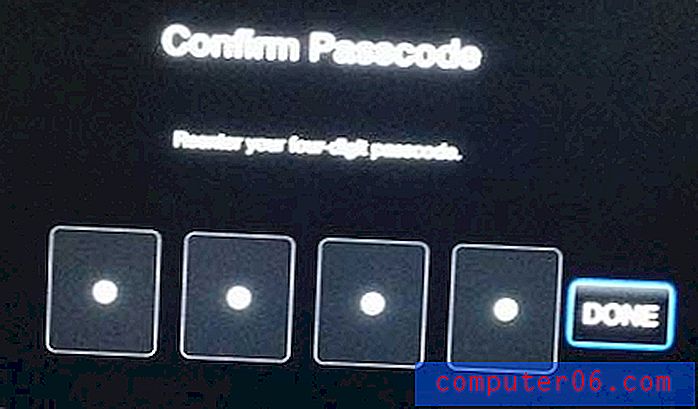
Étape 7: Sélectionnez l'option OK .
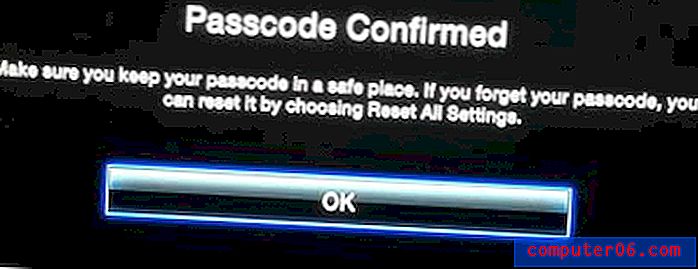
Étape 8: faites défiler jusqu'à l'option Achat et location .
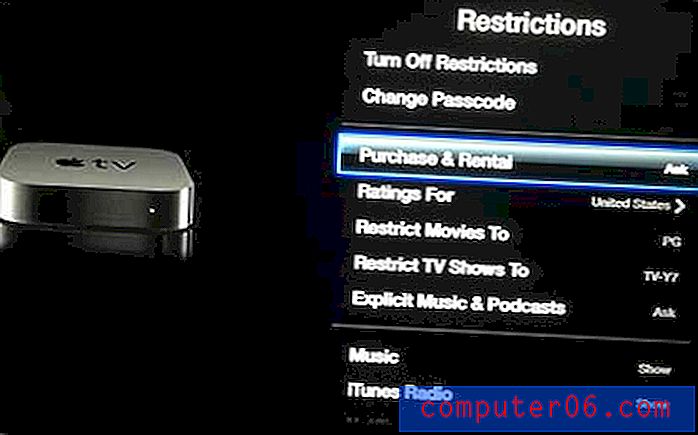
Étape 9: Appuyez sur le bouton central argenté de votre télécommande pour modifier le paramètre à droite de Achat et location jusqu'à ce qu'il indique Masquer .
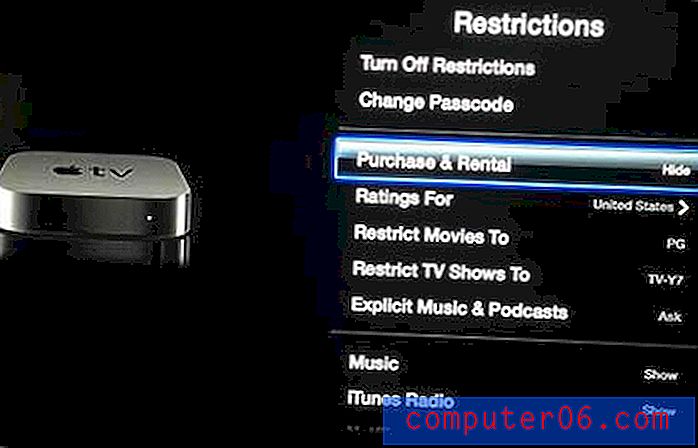
Vous pouvez ensuite appuyer sur le bouton Menu de la télécommande et le maintenir enfoncé pour revenir à l'écran d'accueil de l'Apple TV.
Avez-vous un compte Amazon Prime et souhaitez-vous pouvoir regarder ces vidéos avec votre Apple TV? Vous pouvez apprendre comment en lisant cet article.